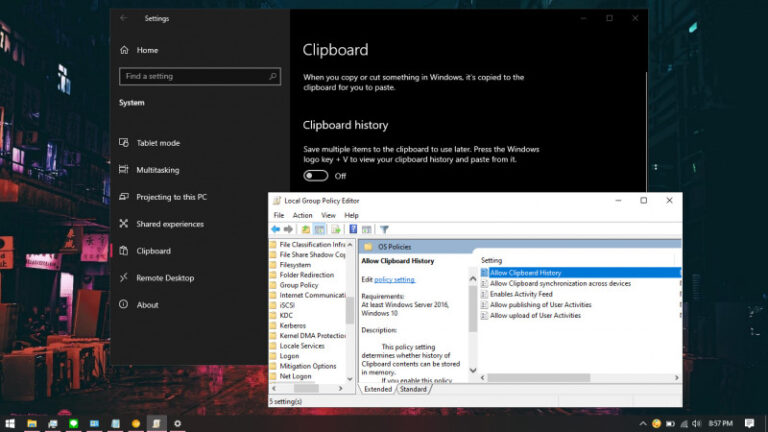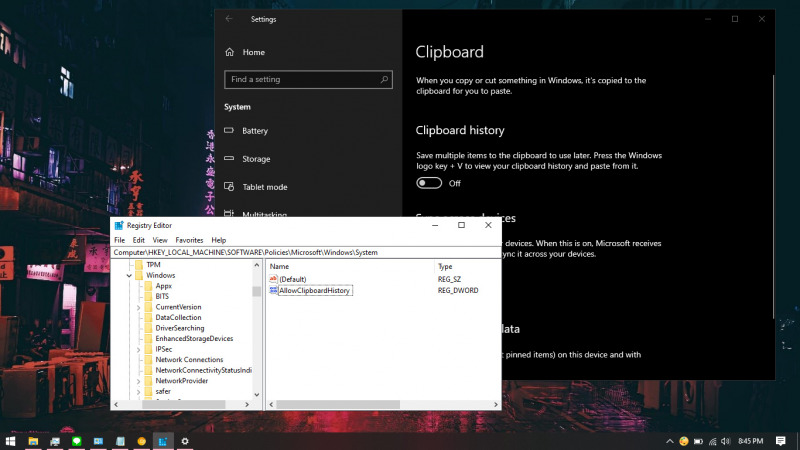
Di Windows 10, terdapat fitur yang bernama Clipboard History. Dimana fitur ini memungkinkan kamu untuk melakukan sinkronisasi terhadap konten yang kamu salin (CTRL + C) ke semua perangkat Windows 10, selama perangkat tersebut menggunakan akun Microsoft yang sama.
Namun jika dirasa kamu tidak membutuhkan fitur tersebut, maka kamu bisa mematikannya. Dimana kamu dapat mematikan fitur Clipboard History secara keseluruhan melalui konfigurasi di Registry Editor.
Baca juga tutorial Windows 10 lainnya:
- Cara Modifikasi File ISO Windows 10
- Cara Memastikan File ISO Windows Corrupt atau Tidak
- Cara Membuat Bootable Windows 10 dengan Rufus
- Cara Membuat File Dummy di Windows 10
- Cara Install Aplikasi di Windows 10 dengan Winget
- Cara Mengetahui Edisi Windows 10 yang Kamu Gunakan
- Memahami Penamaan dalam File ISO Windows
- Cara Membuat Bootable Windows 10 dengan Ventoy
- Cara Membuat ISO Windows 10 dari SmartVersion (SVF)
- Cara Menghapus File Duplikat dengan PowerShell
- Cara Membuat Bootable Windows 10 dengan PowerISO
Mematikan Clipboard History di Windows 10 dengan Registry Editor
- Buka Registry Editor.
- Navigasi ke HKEY_LOCAL_MACHINE\SOFTWARE\Policies\Microsoft\Windows\System.
- Pada panel kanan, klik kanan dan pilih New > DWORD (32-bit). Lalu beri nama AllowClipboardHistory.
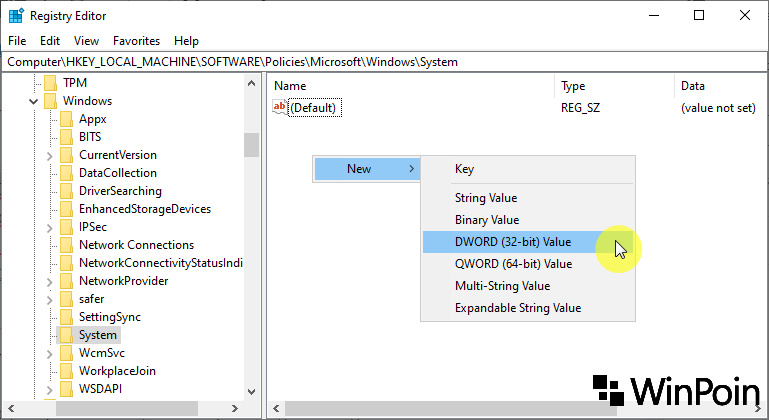
- Klik 2x pada key baru tersebut, lalu beri value 0 (default). Klik OK untuk menyimpan pengaturan.
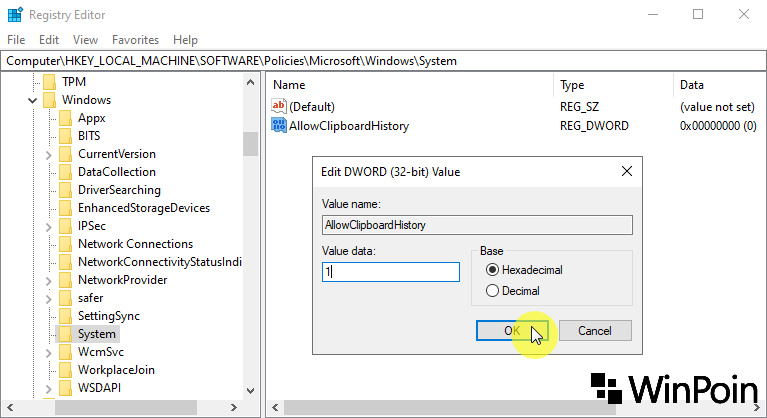
- Restart Windows 10.
- Done.
Setelah proses selesai, maka semua fitur Clipboard History tidak akan aktif.
Untuk mengembalikannya seperti semula, kamu dapat mengikuti langkah-langkah yang sama dan mengganti value menjadi 1 pada langkah ke-4.